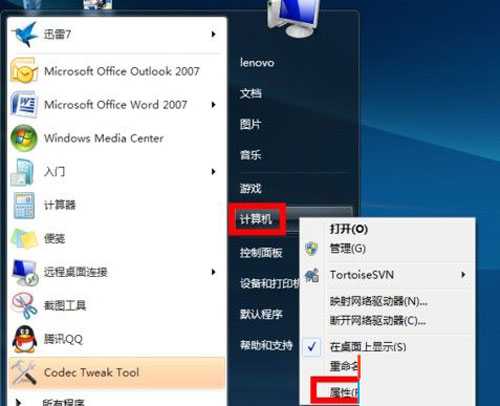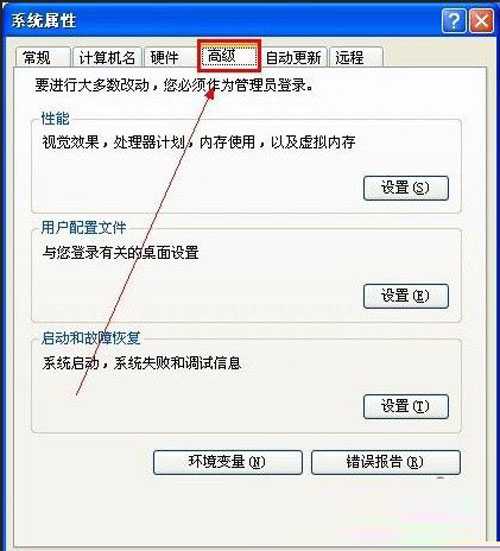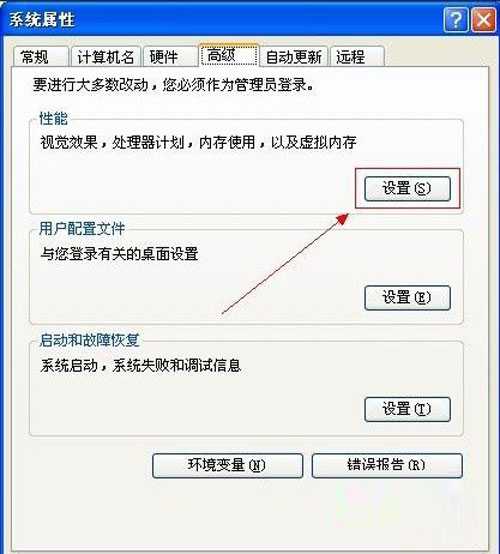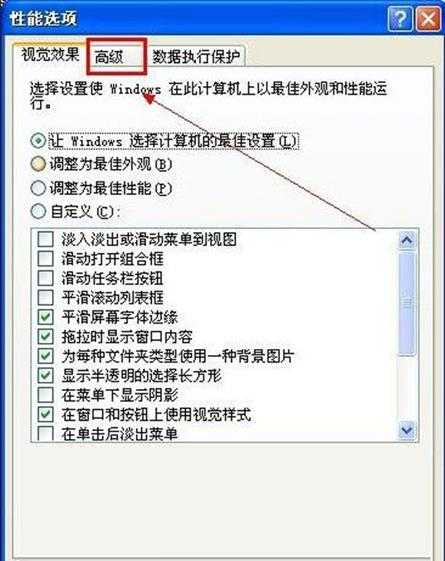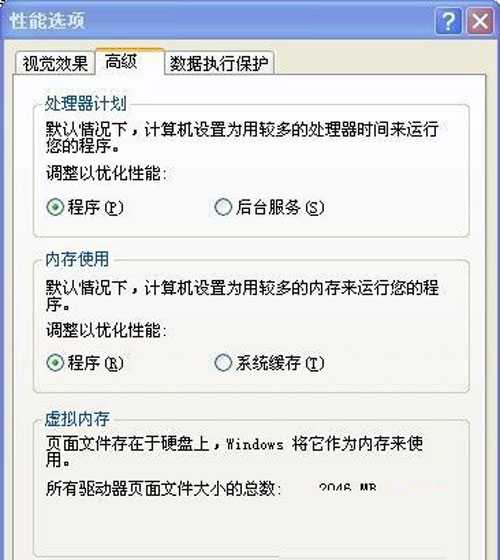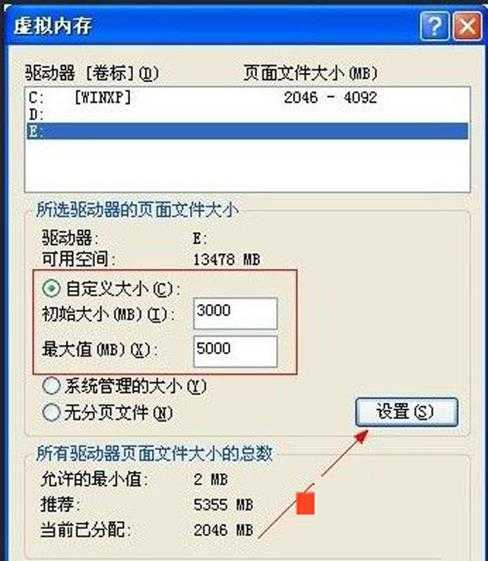WinXP虚拟内存的设置图文详解
电脑系统一般都是由物理内存和虚拟内存组成,在物理内存不够用情况下,才会启用虚拟内存来继续支持系统运行,在windows xp系统下,用户要怎么来设置虚拟内存以备不时之需呢?
windows xp系统虚拟内存设置步骤:
1.首先,在桌面上“我电脑”图标鼠标右键属性;
2.单击系统属性窗口里“高级”标签;
3.单击性能旁边“设置”按钮;
4.性能选项窗口中单击“高级”;
5.在下面虚拟内存点击“更改”按钮;
6.下图是没有设置虚拟内存界面;
7.设置虚拟内存最好在系统盘里,如果系统盘不足,建议找个空间比较大硬盘,然后输入“初始大小”和“最大值”,然后点击“设置”按钮。(虚拟内存怎么设置最好:虚拟内存最小值是物理内存1到1.5倍;虚拟内存最大值是物理内存2到2.5倍。)
8.然后逐步点击确认按钮,如果需要重启电脑则重新启动电脑。
虚拟内存是系统内存管理一种技术,在计算机内起着重要作用,尤其是在运行大型程序内存不够时候,这就需要虚拟内存支持,上述简单八个小步骤就能轻松帮你完成xp系统下虚拟内存设置。